Opdater Windows Defender, når Automatiske opdateringer er deaktiveret
Windows Defender opdaterer ikke sine definitioner, hvis Windows Updates ikke er indstillet til Installer opdateringer automatisk(Install updates automatically) i Windows 11/10/8.1/8 . Hvis du af en eller anden grund har ændret dine indstillinger og foretrukket at indstille nogen af de tre andre opdateringsmuligheder, dvs. Download opdateringer, men lad mig vælge, om jeg vil installere dem, Tjek for opdateringer, men lad mig vælge, om jeg vil downloade og installere dem eller Kontroller aldrig for opdateringer,(viz. Download updates but let me choose whether to install them, Check for updates but let me choose whether to download and install them or Never check for updates, ) din Windows Defender vil ikke have de nyeste definitioner, før du opdaterer dem manuelt. Dette skyldes, at Windows Defender og Windows Update begge er afhængige af Windows Updates- tjenesterne.
Dette er ikke et anbefalet scenario, da ens sikkerhedssoftware bør opdateres, så snart nye definitioner er tilgængelige til download.(This is not a recommended scenario, as one’s security software should be updated as soon as new definitions are available for download.)
Opdater Windows Defender(Update Windows Defender) , når Automatiske Windows-opdateringer(Automatic Windows Updates) er deaktiveret
Men du kan indstille det, så Windows Defender vil søge efter, downloade og installere opdateringer, så snart de er tilgængelige, selvom du har deaktiveret Automatiske Windows-opdateringer(Automatic Windows Updates) .
For at gøre det skal du åbne opgaveplanlægningen(Task Scheduler) . Du finder det under Administrative værktøjer(Administrative Tools) i dit kontrolpanel(Control Panel) .
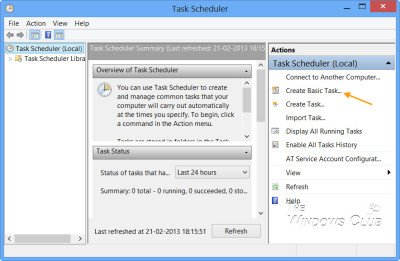
Klik på Opret grundlæggende opgave(Create Basic Task) i højre rude . Guiden Opret grundlæggende opgave(Create Basic Task Wizard) åbnes. Giv opgaven et navn og en beskrivelse og klik på Næste(Next) .
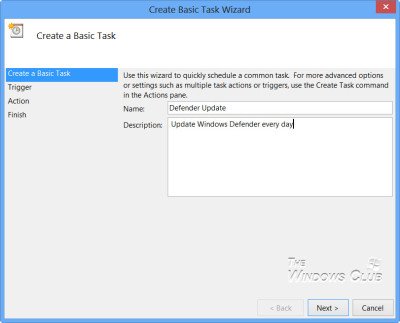
Vælg frekvensen, nemlig Dagligt.

Indstil det tidspunkt(Time) , hvor opdateringsopgaven skal køre.
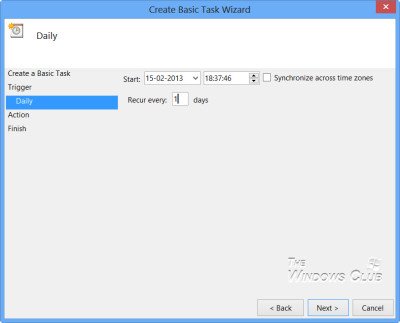
Vælg derefter Start et program.
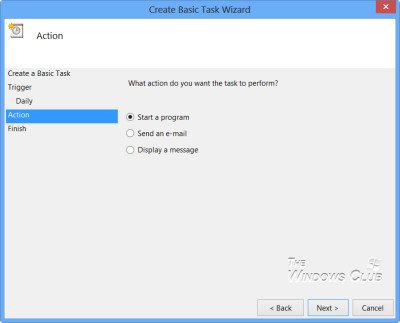
Skriv “C:\Program Files\Windows Defender\MpCmdRun.exe” i boksen Program .
MpCmdRun.exe er den eksekverbare fil af Windows Defender, der hjælper med at udføre almindelige opgaver som scanning, planlægning, opdatering osv.(MpCmdRun.exe is the executable file of Windows Defender that helps in carrying out common tasks like scanning, scheduling, updating, etc.)
Skriv -SignatureUpdate i feltet Tilføj argumenter(Add arguments) . Dette er et af de tilgængelige kommandolinjeargumenter for Windows Defender(command line arguments for Windows Defender) .
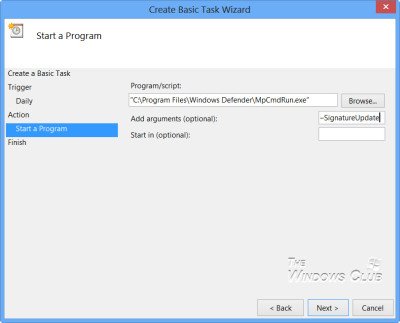
Når du har gjort dette, skal du gennemgå detaljerne og klikke på Udfør(Finish) .

Du vil nu kunne se opgaven i Task Scheduler Library .
Nu vil din Windows Defender opdatere sig selv, regelmæssigt, hver dag på det indstillede tidspunkt, selvom du muligvis har deaktiveret Automatiske Windows-opdateringer(Automatic Windows Updates) .
Hvis du ønsker, at Windows Defender skal søge efter signaturopdateringer mere end én gang hver dag, skal du desuden gøre følgende:(If you want Windows Defender to check for signature updates more than once every day, you will have to additionally do the following:)
Åbn dens egenskabsboks(Properties) , og klik på fanen Udløsere(Triggers) . Vælg opgaven og klik på Rediger(Edit) .
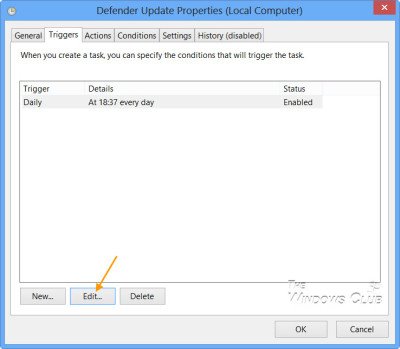
Tjek her Gentag opgaven hver og vælg (Repeat)1 time(1 hour) fra rullemenuen . Dette vil tjekke for opdateringer hver time. Hvis du ønsker at tjekke hver 6. time(6 hours) , skal du blot ændre tallet fra 1 til 6; det virker!
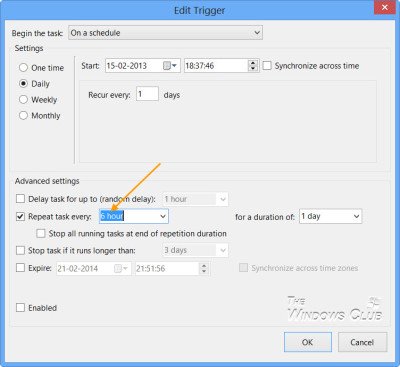
Klik på OK/Anvend og Afslut.
Når opgaven køres, åbnes et sort CMD- vindue et øjeblik og lukker ned.
Hvis du ønsker at køre en lydløs opdatering, i stedet for:
C:\Program Files\Windows Defender\MpCmdRun.exe –SignatureUpdate
du kan bruge:
C:\Program Files\Windows Defender\MSASCui.exe -Update
Fortæl os, hvordan dette fungerer for dig.
Sådan planlægger du Windows Defender-scanninger kan også interessere dig.(How to schedule Windows Defender scans may also interest you.)
Related posts
Sådan deaktiveres den planlagte Update Orchestrator-scanning i Windows 10
Opdater Windows Defender-definitioner ved hjælp af PowerShell
Sådan importeres eller eksporteres opgaver fra Task Scheduler i Windows 11/10
Sådan aktiverer eller deaktiverer du planlagt opgave i Windows 11/10
Deaktiver telemetri og dataindsamling i Windows 10 ved hjælp af Task Scheduler
Ret Windows Update-fejl C8000266?
Fix Windows Defender Update mislykkes med fejl 0x80070643
Ret Windows Update-fejl 0x80070659
Sådan planlægges ForFiles-kommandoen på delt netværksdrev
Hvad er Windows Update Medic Service (WaaSMedicSVC.exe)?
Fix Task Scheduler service er ikke tilgængelig fejl
Windows Update downloades eller installeres ikke, fejl 0x80070543
Skift Task Manager-dataopdateringshastighed i Windows 10
Brug Windows Task Scheduler til at køre apps uden UAC-prompter og administratorrettigheder
9 måder at starte opgaveplanlægningen på i Windows (alle versioner)
Ret Windows 10 Update Fejl 0x800703F1
Sådan opretter du avancerede opgaver med Task Scheduler
Planlæg nedlukning eller genstart ved hjælp af Task Scheduler i Windows 11/10
Ret Task Scheduler Error Et eller flere af de angivne argumenter er ikke gyldige
Planlæg computernedlukning ved hjælp af Task Scheduler
